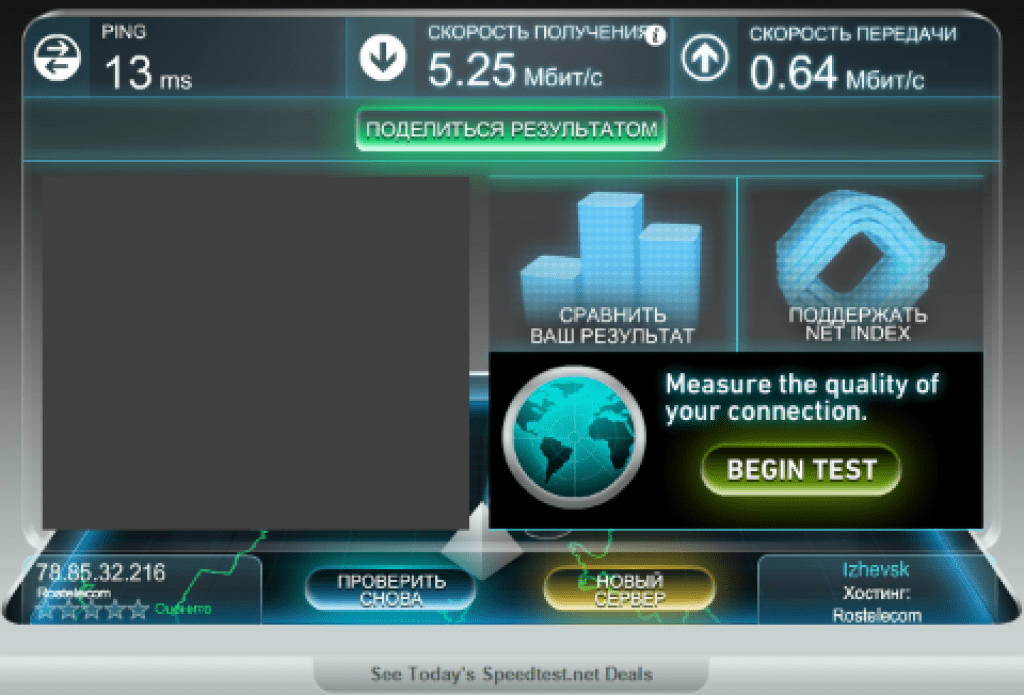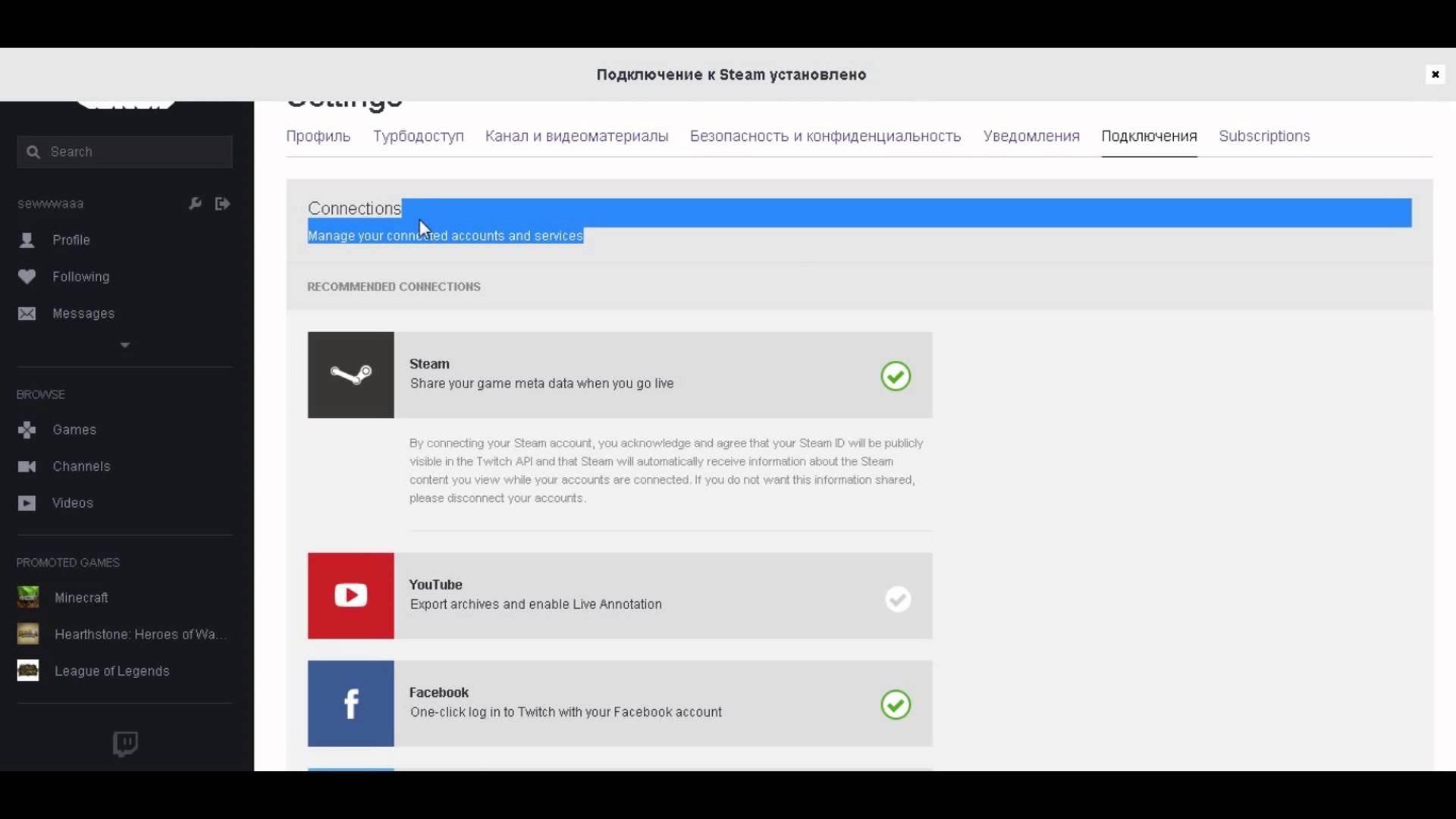God eftermiddag
Trots att D-link DIR 300-routermodellen idag inte kan kallas ny (den är något föråldrad) - den är ganska allmänt använd. Och förresten, det bör noteras att det i de flesta fall gör ett utmärkt jobb: det ger Internet alla enheter i din lägenhet, samtidigt som det organiserar ett lokalt nätverk mellan dem.
I den här artikeln kommer vi att försöka konfigurera den här routern med hjälp av snabbinställningsguiden. Allt i ordning.
1. Ansluta en D-link DIR 300-router till en dator
Anslutningen är vanligtvis normal för denna typ av router. Förresten, modellerna för routrarna 320, 330, 450 liknar inställningarna som D-länken DIR 300 och skiljer sig inte mycket.
Det första du gör är att ansluta routern till datorn. Tråden från ingången, som tidigare var ansluten till datorns nätverkskort, är ansluten till "internet" -kontakten. Använd kabeln som medföljer routern och anslut utgången från datorns nätverkskort till en av de lokala portarna (LAN1-LAN4) på \u200b\u200bD-länken DIR 300.
Bilden visar kabeln (till vänster) för anslutning av en dator och en router.
Det är allt. Ja, förresten, var uppmärksam på huruvida lysdioderna på routerhuset blinkar (om allt är normalt bör de blinka).
2. Konfigurera en nätverksadapter i Windows
Vi visar konfigurationen med exemplet med Windows 8 (förresten, i Windows 7 kommer allt att vara detsamma). Förresten, det är tillrådligt att utföra den första konfigurationen av routern från en stationär dator, så vi konfigurerar Ethernet * -adaptern (vilket innebär ett nätverkskort anslutet till det lokala nätverket och Internet via en tråd *).
1) Gå först till OS-kontrollpanelen på: " Kontrollpanelen \\ Network and Internet \\ Network and Sharing Center". Här är avsnittet om ändring av adapterinställningar av intresse. Se skärmdump nedan.
3) I Ethernet-egenskaperna måste vi hitta raden "Internetprotokoll version4 ..." och gå till dess egenskaper. Ställ därefter automatiskt mottagande av IP-adresser och DNS.
Spara sedan inställningarna.
Nu vid kommandotolken, skriv "ipconfig / all" och tryck på Enter.
Du bör se egenskaperna för alla dina adaptrar anslutna till datorn. Vi är intresserade av Ethernet, eller snarare, dess MAC-adress. I skärmdumpen nedan måste vi skriva ner (eller komma ihåg) raden "fysisk adress", det här är vad vi letar efter.
Nu kan du gå till routerns inställningar ...
3. Konfigurera routern
Först måste du gå in på routerns inställningar.
Adress: http://192.168.0.1 (skriv in webbläsarens adressfält)
Logga in: admin (med små latinska bokstäver utan mellanslag)
Lösenord: kolumnen kan troligen lämnas tom. Om det uppstår ett fel om att lösenordet är felaktigt, försök att ange admin i kolumnerna och inloggning och lösenord.
3,1. PPPoE-anslutningsinställning
PPPoE är den typ av anslutning som många leverantörer i Ryssland använder. Kanske har du en annan typ av anslutning, måste du ange i leverantörens kontrakt eller teknisk support ...
Gå först till avsnittet ”INSTÄLLNING” (se ovan, höger under D-Link-huvudet).
Förresten, kanske din firmwareversion är ryska, så det blir lättare att navigera i den. Här betraktar vi engelska.
I det här avsnittet är vi intresserade av fliken "Internet" (vänster kolumn).
INTERNETT ANSLUTNINGSTYP - i den här kolumnen ska du välja typen av din anslutning. I det här exemplet väljer vi PPPoE (Användarnamn / lösenord).
PPPoE - här väljer du Dynamic IP och anger din inloggning och lösenord för att få åtkomst till Internet lite lägre (denna information anges av din leverantör)
Det är fortfarande viktigt att notera två kolumner.
MAC-adress - kom ihåg att vi skrev ner MAC-adressen till adaptern till vilken Internet tidigare anslutits lite tidigare? Nu måste du hamra denna MAC-adress i routerns inställningar så att den kan klona den.
Välj anslutningsläge - Jag rekommenderar att du väljer alltid-på-läget. Det betyder att du alltid kommer att vara ansluten till Internet, så snart anslutningen kopplas bort kommer routern att försöka återställa den omedelbart. Om du till exempel väljer Manuell kommer den bara att ansluta till Internet i din riktning ...
3,2. Wi-Fi-installation
I avsnittet "internet" (överst), i den vänstra kolumnen, välj " Trådlösa inställningar«.
Markera rutan bredvid Aktivera (dvs. aktivera). Släpp nu sidan precis nedan till rubriken "Trådlösa nätverksinställningar".
Det viktigaste att notera här är 2 poäng:
Aktivera trådlöst - markera rutan (innebär att du aktiverar det trådlösa Wi-Fi-nätverket);
Trådlöst nätverksnamn - ange namnet på ditt nätverk. Det kan vara godtyckligt, som du gillar bäst. Till exempel "dlink".
För att göra detta, under rubriken "WIRELES SECURITY MODE" aktiverar du läget "Enable WPA / WPA2 ..." som på bilden nedan.
I kolumnen "Nätverksknapp" anger du sedan lösenordet som ska användas för att ansluta till ditt trådlösa nätverk.
Det är allt. Spara inställningarna och starta om routern. Efter det bör du ha Internet, lokalt nätverk på din stationära dator.
Om du aktiverar mobila enheter (bärbar dator, telefon etc. med Wi-Fi-stöd), bör du se ett Wi-Fi-nätverk med ditt namn (som du ställer in lite högre i routerns inställningar). Gå med henne genom att ange lösenordsuppsättningen lite tidigare. Enheten måste också ha tillgång till Internet och LAN.
class \u003d "eliadunit"\u003e
Under en lång tid har mina vänner bad mig att köpa och konfigurera en router för dem. Vi går till butiken, köper och anpassar steg för steg, och du tittar på allt som händer, allt kommer att vara klart även för en nybörjare. Du kan ansluta vilken router som helst, allt beror på din uthållighet och naturligtvis tålamod. Att konfigurera DIR-300 NRU Router är inte komplicerat, den här routern är mycket populär på grund av det billiga priset på 1000-1100 rubel och god tillförlitlighet och fungerar med operativsystemen Windows XP, Windows Vista, Windows 7.
- På de ryska leverantörernas officiella webbplatser finns instruktioner för att installera det, men eftersom jag märkte föråldrade revisioner b1, b2, b3 är webgränssnittet konfigurerat i svart och brunt. 2011 D-länk uppdaterade webbgränssnittet, nu routerns inställningsfönster (inklusive den nya modellen) DIR-300NRU b5) är blekgrön, och bakgrunden är vit, naturligtvis har inställningarna förändrats lite. Leverantörerna har allt kvar på sina platser. Detta är många användare som nyligen har köpt en router, förvirrande.
För närvarande köper de enligt mina observationer oftast D-Link DIR-300 NRU b5-modellen som har Wi-Fi-stöd i hastigheter upp till 150 Mbps, med det uppdaterade inställningsgränssnittet, inbyggd brandvägg och kompatibilitet med standarder utan trådlöst 802.11b och 802.11g. Jag råder dig att veta exakt vad du köper och kolla allt annat i butiken. Jag rekommenderar inte att du köper en router från handen, eftersom alla routrar under drift kan genomgå misslyckad firmware och du måste rulla tillbaka till den officiella firmware.
Varning d-Link DIR-300 NRU-routerinställning (HW-revisioner: b1, b2, b3) skiljer sig något från att ställa in routermodellen DIR-300NRU b5, men essensen är i princip densamma, nu ser du allt själv. Mer information för dig: Det finns en artikel på webbplatsen Hur man ställer in en Asus RT-G32-router, kan det vara praktiskt.

Nu om inställningarna. Innan du kommer till själva Internet - WAN (globalt nätverk) från vårt hem kommer du och jag först till vår internetleverantör eller leverantör i VPN- virtuellt privat nätverk (till exempel Beeline).
Det finns få verkliga leverantörer i Ryssland, många underleverantörer, på det enkla språket för mellanhänder. Men hur dessa leverantörer organiserar sitt nätverk beror på hur routern konfigureras.
Vad är skillnaden mellan alla leverantörer (som tillhandahåller internettjänster) och hur påverkar det routerns inställningar? Numera använder hälften av leverantörerna ett modernt nätverksprotokoll för arbete DHCPeller IPoE, där distributionen av IP- och DNS-adresser sker automatiskt (jag måste säga för internetleverantören är mycket bekvämt), och för åtkomst till Internet använder de ett föråldrat tunnelprotokoll PPTP eller ett nytt tunnlingsprotokoll på andra nivå L2TP (att kombinera PPTP och L2F).
Den andra hälften av leverantörerna använder ett föråldrat protokoll. PPPoEfrämst relaterad till teknik xDSL (till exempel Rostelecom), det vill säga den använder DSL-modem, i routerns inställningar väljer vi igen PPPoE-anslutningstyp (information i slutet av artikeln) och vi konfigurerar den redan lite annorlunda än i första fallet. Naturligtvis finns det ibland andra funktioner, så innan du köper en router är mitt råd till dig. Ring din Internetleverantör och ta reda på all information du behöver för att konfigurera din router, intressera dig för ämnet, vilken serie routermodeller du kan välja mellan, så att du inte plågas senare med inställningar, firmware och som sagt specialister som jag.
Låt oss nu titta närmare på konfigurationen i min mycket bra router från D-Link, DIR-300NRU b5. I allmänhet skapade jag denna router många gånger, både i sju och i Windows XP, men tyvärr tittade jag inte på den medföljande guiden, men det visar sig, som vår läsare sa, ingenting skrivs om Windows 7, utan om XP Det finns information. Oroa dig inte, vår router fungerar bra på båda operativsystemen.

Till att börja med måste du ta reda på vilka nätverksprotokoll din Internetleverantör arbetar med, du kan ta reda på det genom att titta på kontraktet med det eller så måste du ringa din leverantørs supporttjänst och bara fråga, det här är det bästa sättet. Låt oss börja med det vanligaste och lättast konfigurerade DHCP-nätverksprotokollet i vår tid. Du måste också ta reda på hur din Internetleverantör ger ut IP-adresser, när det gäller DHCP, detta händer automatiskt. Du kan verifiera detta genom att titta på lokala anslutningsegenskaper för nätverkskortet.
Windows XP. Start - Kontrollpanelen - Nätverksanslutningar - Lokal anslutning - Egenskaper - Internetprotokoll (TCP / IP)-Fastigheter - Hämta IP automatiskt och.

Windows 7. Start - typ Visa nätverksanslutningar - Lokal anslutning - Egenskaper - Internetprotokollversion 4 (TCP / IPv4) och Egenskaper - Hämta IP automatiskt och Få DNS-serveradress automatiskt.


Om kryssrutan Använd följande IP-adress är markerad i Internetprotokollets egenskaper och adresserna är registrerade, måste samma adresser anges i ditt avtal med leverantören, då fungerar din Internetleverantör med PPTP- eller PPPoE-protokoll. Överväg att installera en router med dessa protokoll i slutet. Men innan du ansluter en router till dessa protokoll måste du också ställa in Hämta IP-automatiskt och Hämta DNS-serveradressparametrar i Internetanslutningsegenskaperna.
Gå till routerns inställningar. Om något går fel för dig kan du alltid återställa routern till fabriksinställningar genom att klicka på knappen Återställ.
Anslut den lokala internetkabeln som din internetleverantör tillhandahåller Vann hamn på routern, som vi ser det säger internet, och routern och din stationära dator kommer att kopplas samman med en nätverkskabel (i vårt fall, blått) igenom LAN-port nummer 1.

Användare som använder ADSL-teknik för Internet måste ansluta kabeln som kommer från DSL-modemet till WAN-porten. Som vi ser på DIR-300-routern finns det 4-LAN-portar, till vilka vi kan ansluta upp till fyra persondatorer som inte har Wi-Fi.

Slå på routern, öppna valfri webbläsare: Chrome, Opera, Mozilla, Internet Explorer och ange i adressfältet 192.168.0.1 och tryck på Enter.





Firmware för nedladdning på den officiella webbplatsen för D-Link.


Klicka på WAN-linjen.

Innan vi öppnar ett av de viktigaste och viktigaste fönstren vi behöver nätverk->anslutningar

När vår leverantör använder nätverksprotokollet DHCP (ett nätverksprotokoll som gör att datorer automatiskt kan få en IP-adress) är det inte svårt att konfigurera här.
Typ av anslutning exponera IPoE
MTU: bestämmer den maximala paketstorleken i byte som kan överföras via ett Ethernet-nätverk, inte mer än 1500.
MAC: en unik identifierare, om din leverantör använder bindning till MAC-adressen, måste den anges i kontraktet, om inte (i de flesta fall), lämna den som kommer att ställas in automatiskt och matcha den som är skriven på routerns botten.
lösa - sätta en fästing
Hämta IP-adress automatiskt sätta en fästing
Få automatiskt DNS-serveradress, kolla också och vår router hämtar automatiskt DHCP-inställningarna för vår leverantör. Lämna resten som det är och tryck behålla.


Klicka på knappen Status - Nätverksstatistik. I fältet WAN ser vi information om att vår router framgångsrikt har fått nödvändig information från leverantören och att vi har Internet.

Många frågar ibland: Vad visar LAN? Svaret. Så när allt kommer omkring är vår dator ansluten till DIR-300-routern via en LAN-kabel, eller hur!
Nu ansluter vi en bärbar dator till vår router.

Vi trycker på Wi-Fi-knappen i routerns inställningar. Allmänna inställningar. Vi lämnar allt som standard. Grundinställningar bara inte röra.
Säkerhetsinställningar - Nätverksautentisering eller skydda ditt nätverk från intrång - välj WPA-PSK (Provisorisk nyckel). Åtkomst till ditt virtuella nätverk kommer att vara möjligt först efter att du har angett nyckeln och den som är känd för dig och användarna av ditt virtuella nätverk.

PSK-krypteringsnyckel: Vi har en krypteringsnyckel, helst en 10-siffrig, bestående av bokstäver och siffror i slumpmässig ordning, så det är mer tillförlitligt
Nu har vår bärbara dator också internet. Här är vännerna och alla inställningar för vår router i DHCP-nätverksprotokollet.
När det gäller att ställa in vår router i PPPoE-läge, måste du gå in på routerinställningarna nätverk->anslutningaroch välj PPPoE-anslutningstyp, ange sedan användarnamn och lösenord samt bekräfta lösenordet. Detaljerade instruktioner finns på själva D-Link webbplats - http://dlink.ru/ru/products/5/728.html

Varje dag strömmar fler och fler elektroniska enheter in i våra liv och kräver ständig tillgång till Internet: dator, bärbar dator, smartphone, surfplatta, TV etc. hur alla av dem ansluta till internet och samtidigt betala som för en enhet, till en standardpris.
Detta kommer att hjälpa oss wifi router eller som det också kallas wifi router.
I den här artikeln kommer vi att leda dig genom stegen hur du konfigurerar och ansluter D-Link Dir-300-routern till din leverantör baserat på anslutningen till leverantören Dom.ru med PPPoE-protokollet. D-Link Dir-300 Router, är en ganska populär modell bland en mängd olika routrar, eller som de också kallas routrar, på grund av dess stabila drift, goda egenskaper, rimligt pris.
Konfigurera D-Link Dir-300-routern
Packa upp lådan med routern, extrahera dess innehåll. Satsen bör innehålla följande:
- routern själv (router);
- kabel (patchkabel) för att ansluta routern till datorn;
- strömförsörjningsenhet.
För att organisera anslutningen och konfigurera routern behöver vi dessutom:
- ett avtal från din leverantör med ett användarnamn och lösenord;
- inställningsdata (anslutningstyp, protokollversion);
- "Tvinnat par" -kabel, det här är den som förde teknikern att ansluta till din lägenhet eller hus.
förbindelse
Vi tar routern, slår på strömförsörjningen till uttaget, väntar tills de gröna lysdioderna tänds och visar att det är i gott skick. Vi ansluter den ena änden av nätverkskabeln till LAN 1-porten, den andra änden till nätverkskortet på datorn. Vi ansluter kabeln från Internet till WAN-porten (INTERNET).


Som regel kommer en ny router med fabriksinställningarna som anges i instruktionerna eller på baksidan av routerhöljet (längst ner). Om din router inte är ny, kanske den tidigare ägaren ändrade nätverksinställningarna och ändrade lösenordet för åtkomst till routern. I det här fallet, om du fortfarande inte känner till inställningarna, är det enda sättet att gå till routern att återställa routern till fabriksinställningarna, detta görs genom att trycka på en speciell knapp med en stift eller tandpetare genom ett litet hål med inskriptionen "reset", du har antagligen gjort en liknande procedur när skivan togs bort från den fastnade CD-skivan. Om det första gången det inte var möjligt att starta om routern kan du försöka hålla återställningsknappen intryckt under längre tid och ge routern också tid att starta om från 30 sekunder till 1 minut efter att ha tryckt på knappen.
Konfigurera en nätverksanslutning och gå in i routerns kontrollpanel
För att komma in i kontrollpanelen på D-Link Dir-300-routern, och inte bara för den här modellen, i nätverksanslutningsinställningarna i TCP / IP Internet-protokollet bör ange " Hämta IP-adress automatiskt».
Sökväg för Windows XP ser ut så här:
Start\u003e Kontrollpanelen\u003e Nätverksanslutningar\u003e högerklicka på "Local Area Connection" och välj "Properties"\u003e i egenskaperna för Internet Protocol TCP / IP, ställ in "Få en IP-adress automatiskt" och "Få en DNS-serveradress automatiskt".

Sökväg för Windows 7 ser ut så här:
Start\u003e Kontrollpanelen\u003e Nätverks- och delningscenter\u003e Ändra adapterinställningar\u003e välj en lokal anslutning\u003e Egenskaper\u003e Internetprotokoll version 4\u003e Egenskaper\u003e ställ in "Hämta IP-adress automatiskt" och "Hämta DNS-serveradress automatiskt."

Ovanstående inställningar är liknande i olika operativsystem, vare sig det är Windows XP, Windows Vista eller Windows 7.
För att komma in i routerns kontrollpanel (router) D-Link Dir-300 öppnar valfri webbläsare och ange i adressfältet http://192.168.0.1, varefter inloggningsfönstret för routerns administrativa avsnitt öppnas. I popup-fönstret för behörighet, ange användarnamnfältet admin, kör också i lösenordsfältet admin.

Internetinställning på D-Link dir-300
När vi har angett användarnamn och lösenord kommer vi till huvudsidan på kontrollpanelen för routerinställningarna. Beroende på hårdvarurevisionen och den aktuella firmware kan routerinställningsgränssnittet ha ett annat utseende. Efter det måste vi gå till länken "Avancerade inställningar" längst ner.

På sidan som öppnas hittar vi avsnittet " nätverk"Och följ länken" WAN»

På den här sidan ser vi att en anslutning redan har skapats som standard, den är frånkopplad, vi rör inte vid den, vi måste lägga till vår anslutning genom att klicka på knappen Lägg till i nedre högra hörnet.

Här är huvuduppgiften att välja rätt typ av internetanslutning från listan (välj protokollet från listrutan). Information om vilken typ av anslutning din Internetleverantör använder kan lätt hittas på dess officiella webbplats, eller ring teknisk support, där de steg för steg bör berätta om routerns konfiguration, kanske alla inställningar kommer att ges i avtalet om tillhandahållande av Internet-åtkomsttjänster .
Som referens protokoll som vissa leverantörer använder:
- Online - Dynamisk IP, dvs. Du behöver inte ens konfigurera någonting i anslutningen, det enda du ska ta hand om är Wi-Fi-lösenordet, som kommer att diskuteras nedan
- Beeline - L2TP + Dynamic IP
- Interzet - Statisk IP
- Rostelecom, Domolink, TTK, Dom.ru - PPPoE
- Stork - PPTP + dynamisk IP
I de flesta fall är allt du behöver fylla i förutom den typ av anslutning som är inloggningen och lösenordet som du fick från tjänsteleverantören, till exempel för att ansluta till Internet via PPPoE-protokoll, det räcker för att ange inloggningen och lösenordet som tillhandahålls av leverantören och komma med anslutningens namn, röra inte andra inställningar behöver.

Klicka på "Spara" efter att ha gått in. Vi befinner oss igen på sidan med anslutningarna, den sista som just har skapats, som, som vi visas, "rivs". Längst upp till höger ser du en indikator som informerar dig om att routerns inställningar har ändrats och att de nu måste sparas. Du bör göra detta - annars kommer alla inställningar att återställas efter omstart av routern eller när strömmen är avstängd. Uppdatera sidan för anslutningslistan. Om du konfigurerade allt korrekt utan att förvirra lösenord eller anslutningstyp, blir det grönt och Internet blir tillgängligt.
Konfigurera Wi-Fi-hotspot
Om du befinner dig på startsidan för inställningarna för D-Link dir-300-routern, gå tillbaka till de avancerade inställningarna. I Wi-Fi-avsnittet ska du kontrollera att själva modulen är påslagen (det gröna läget för omkopplaren på bilden och inskriptionen På) och följ länken till de grundläggande inställningarna.

På sidan som visas måste du ange namnet på SSID-åtkomstpunkten, genom vilken du kommer att känna igen ditt trådlösa nätverk bland andra möjliga. Eftersom vi kommer att konfigurera trådlös kryptering och ställa in ett lösenord för åtkomst till Wi-Fi, bör vi inte dölja namnet på åtkomstpunkten. Det finns också andra anpassningsbara parametrar, men du bör inte ändra dem utan speciellt behov. Klicka på ändringsknappen och spara inställningarna.

Nu måste du skydda vårt trådlösa nätverk från oavsiktliga anslutningar och "gratis internet". På sidan med avancerade inställningar, i Wi-Fi-avsnittet, klickar vi på länken "Säkerhetsinställningar". Här är vi intresserade av "Nätverksautentisering" -fältet, välj från listan med WAP2-PSK. Ställ in lösenordet i fältet "Krypteringsnyckel PSK". Lösenordet måste innehålla minst åtta tecken och bestå av siffror eller latinska bokstäver. Klicka på ändringsknappen och spara inställningarna.

Ändra administratörslösenord
För att skydda din router från obehöriga anslutningar via Lan eller Wi-Fi måste du ändra administratörslösenordet från routern. För att göra detta, gå till System\u003e Administratörslösenord och ändra lösenordet på vanligt sätt.
På detta är de mest nödvändiga inställningarna för den normala driften av routern slutförda, naturligtvis finns det många mer specifika inställningar, men du bör inte ändra dem utan speciellt behov.
Om något inte fungerar för dig eller om det plötsligt inte blir klart kan du se det video om konfigurering av D-Link DIR-300-routern:
D-Link DIR-300-routern har en Wi-Fi 802.11n-åtkomstpunkt ombord och låter dig organisera ett trådlöst nätverk hemma genom vilket mobila prylar kan komma åt Internet och komma åt varandras filer. Rätt konfigurering av routern hjälper inte bara till att undvika att hantverkare hemma nätverket, utan också att du kan öka hastigheten på Wi-Fi och öka täckningsområdet för D-Link DIR-300.
När du har anslutit D-Link DIR-300-routern till leverantörens nätverk kan du konfigurera Wi-Fi, ställa in ett lösenord och distribuera Internet till trådlösa enheter. Det finns tre sätt att konfigurera en åtkomstpunkt:
- Använd “guiden för trådlöst nätverksinställning”;
- Manuell inställning av parametrar;
- Automatiskt genom WPS-protokollet.
Snabbinställning
DIR-300 konfigureras med hjälp av “Wizard”. Den här metoden kräver minimal ansträngning och låter dig ställa in ett Wi-Fi-nätverk på några sekunder utan att dyka in i tekniska detaljer.
För att upprätta en anslutning måste du ange routerns webbgränssnitt och välja avsnittet "Guiden för trådlöst nätverksinställning". Beroende på firmware kan “Wizard” finnas på olika platser i gränssnittet, men alla alternativ och menyposter i olika programvaruversioner har samma namn. Proceduren för "guiden":
Ställ in nätverksläget "Access Point".


Ange namnet på åtkomstpunkten - namnet på Wi-Fi-nätverket, som kommer att visas på alla anslutna enheter. Av säkerhetsskäl rekommenderas det inte att lämna standardnamnet “DIR-300”.

Välj objektet "Secure Network" och skapa ett lösenord som routern kommer att begära från de anslutna enheterna.


När du har slutfört dessa enkla steg och tillämpat ändringarna kommer Wi-Fi-inställningen med "Wizard" att slutföras och D-Link DIR-300 är redo att gå.
Manuell inställning
Till skillnad från snabbkonfiguration kan manuell konfiguration ta hänsyn till funktionerna i anslutna enheter och angränsande nätverk, vilket gör det möjligt att förbättra genomströmningsindikatorer och mottagningskvalitet.
Den grundläggande manuella konfigurationen för ett Wi-Fi-nätverk för hemmabruk på DIR-300 utförs i två steg:
- Ställa in de grundläggande nätverksparametrarna;
- Konfigurera säkerhetsinställningar.
Grundinställningar
Huvudparametrarna för det trådlösa nätverket finns i routerns kontrollpanel på fliken "Wi-Fi - grundinställningar". Om du vill gå till det här objektet i det "mörkgrå" gränssnittet måste du växla till avancerat läge.



Beskrivning av funktioner:
- Alternativet Aktivera trådlös anslutning styr åtkomstpunktens kraft. För att enheter ska kunna använda en WiFi-anslutning måste en bock markeras.
- Att inaktivera Wi-Fi-sändning utan att inaktivera radiomodulen kan vara nödvändigt när du använder DIR-300 i klientläge. Om du avmarkerar den här rutan i standardläge avbryts den trådlösa anslutningen mellan routern och alla enheter.
- Parametrarna MBSSID och BSSID konfigureras när routern används för att samtidigt betjäna flera trådlösa nätverk. Hemma är ett sådant scenario osannolikt, och om det bara finns ett nätverk kan dessa parametrar inte ändras.
- Om du markerar kryssrutan "Dölj åtkomstpunkt" visas namnet på WiFi-nätverket inte längre på andras enheter eller på betrodda enheter. I det här fallet kommer routern inte att sluta sända. För att upprätta en ny klientanslutning måste du ange SSID manuellt. Denna funktion implementeras i D-Link DIR-300 för säkerhet.
- Kanalval kan anförtros routerns firmware, vilket lämnar värdet "auto", men automatisk inställning är inte alltid tillräcklig, vilket ofta leder till att routerns trådlösa hastighet sjunker. För att manuellt välja rätt kanal måste du utvärdera driften av angränsande Wi-Fi-nätverk. I det "ljusa" luftgränssnittet i D-Link DIR-300 visas ett histogram som visar kanalbelastningen när den väljs.

Ju mindre belastning kanalen är, desto högre genomströmning och därmed den trådlösa överföringshastigheten. För en mer detaljerad studie av situationen kan du använda ett av de gratis programmen, till exempel WiFi-Analyzer.

Säkerhetsinställning
Professionella hackare jakter på företagshemligheter och det är osannolikt att de är intresserade av att bryta sig in i någons hemåtkomstpunkt. Men det finns amatörer som "ofarligt" kan plocka upp ett lösenord för att använda det "gratis" internet eller ansluta till en webbkamera på någon annans dator. Därför bör du inte försumma grundläggande säkerhetsregler.
Trådlösa säkerhetsinställningar finns på routerns kontrollpanel på fliken "WiFi - Säkerhetsinställningar". Om du vill gå till det här objektet i det "mörkgrå" gränssnittet måste du växla till avancerat läge.



Beskrivning av funktioner:
- Metoden för nätverksautentisering som utesluter den objektiva möjligheten att hacking är WPA2. I företagens Wi-Fi-nätverk används åtkomst via RADIUS-servern, och för hemnätverket är den förinställda PSK-lösenordsnyckeln lämplig. Således ger WPA2-PSK-läget maximalt skydd.
- Krypteringsnyckeln är samma lösenord som måste anges på WiFi-enheten för att ansluta till D-Link DIR-300. Ett komplext lösenord och korrekt konfiguration är de viktigaste förutsättningarna för nätverkssäkerhet. Som lösenord kan du inte ställa in enkla digitala eller ordbokskombinationer, liksom ett födelsedatum. Ett bra lösenord innehåller mer än 8 tecken: siffror, specialtecken och bokstäver är skiftlägeskänsliga. Oavsett komplexitet är val av nycklar bara en fråga om tid, så det rekommenderas att du ändrar lösenordet till ett nytt varje månad.
- AES är en datakrypteringsteknik. Det ger kryptografisk styrka för nyckeln utan att sänka den trådlösa överföringshastigheten, därför är den väl lämpad för användning i 802.11n-standarden. Värdet på uppdateringsperioden ska finnas kvar som standard - 3600 sekunder.
- Avancerad autentisering via angränsande åtkomstpunkter används endast i komplexa nätverk med flera routrar.
När du har slutfört dessa steg och tillämpat ändringarna kommer Wi-Fi-säkerhetsinställningen att slutföras och D-Link D-300 är redo för säker drift.
WPS-anslutning
WPS-protokollet utformades för att förenkla Wi-Fi-nätverkskonfiguration. För användaren är kärnan i tekniken att routern är ihopkopplad med vilken WPS-kompatibel TV, smartphone eller surfplatta som helst utan behov av att ange ett lösenord: när en knapp trycks in på routerhöljet utbyter enheterna en digital åtkomstkod och ansluts automatiskt.

Beroende på hårdvarurevisionen av routern kan knappen vara placerad på fodralets sida eller baksida.

Kort instruktioner för anslutning till D-Link DIR-300 via WPS med hjälp av exemplet på en Android-enhet:

Välj alternativet WPS-knapp.

Tryck på WPS-knappen på DIR-300.

Efter några sekunder visas ett framgångsrikt anslutningsmeddelande.


I bara fyra enkla steg kan du ansluta alla WPS-kompatibla enheter till routern och inget lösenord krävs.
Trots bekvämligheten med denna metod för parning har WPS-protokollet den lägsta säkerheten: vid utbyte av identifieringspaket mellan enheter används en digital kod, som enkelt kan plockas upp med spionprogram.
Ytterligare funktioner
- MAC-filtret i D-Link DIR-300 är ett hjälpverktyg för att skydda mot obehörig Wi-Fi-anslutning. Gör att du kan konfigurera både svarta och vita listor över MAC-adresser.

- "WiFi Client List" visar aktuell information om anslutna enheter. Funktionen låter dig tvinga koppla bort alla användare från hemnätverket.

- Fliken WPS ger tillgång till förenklade enhetsparringsalternativ.
- På fliken "Avancerade inställningar" måste du vara uppmärksam på två viktiga parametrar: "TX Power" och "Channel Width".

Sändareffekten uttrycks i procent. Ju högre den är, desto bredare täckningsområde för Wi-Fi-nätverket.
Kanalbredden kan väljas automatiskt - 20/40, eller justeras manuellt. Ju bredare kanalen är, desto större genomströmning, dvs hastighet.
40 MHz-kanalen ger en märkbar ökning av hastigheten men är mindre motståndskraftig mot störningar från angränsande nätverk än 20 MHz. Dessutom, när man närmar sig gränsen för täckningsområdet, minskas bandbredden för 40 MHz-kanalen kraftigt. För att förbättra mottagningen måste du konfigurera D-Link DIR-300-sändaren till maximal effekt, men sedan kommer routern att börja släppa ut för en stark ström av radiovågor, som kommer att "täppa" de svaga vågorna från antennerna i mobila prylar. Detta kommer att minska hastigheten för trådlös överföring på enheter som arbetar i omedelbar närhet av routern. Således är det möjligt att välja de optimala värdena på effekt och kanalbredd endast genom att mäta hastigheten och täckningen direkt på installationsplatsen DIR-300.
- Värdena på andra parametrar på fliken Avancerade inställningar rekommenderas inte för användare som inte har speciell kunskap.
- WMM-teknik - WiFi-Multimedia optimerar trådlös trafik för multimediaapplikationer. För att förbättra hastigheten när du tittar på onlinevideo eller Skype-samtal bör alternativet vara aktiverat. Ändring av parametervärden rekommenderas inte.
- I ”Klient” -läget kan DIR-300 ansluta till en annan router för att organisera komplex infrastruktur i stora hus eller kontor, såväl som vid anslutning till ett leverantörs Wi-Fi-nätverk.
Hittade du en skrivfel? Välj texten och tryck på Ctrl + Enter

Konfigurera Internet för en specifik leverantör med hjälp av firmware
Nästan alla ryska Internetleverantörer tillhandahåller färdiga firmware för att ställa in trådlösa routrar på sina officiella webbplatser. I listan över enheter kan du enkelt hitta D-Link DIR 300, vars egenskaper tillåter finjustering för alla leverantörer. I de flesta fall kan du ladda ner själva firmware och programmet för installation av det på Internetleverantörens webbplats. Förutom filuppsättningen erbjuds alltid steg-för-steg-instruktioner. Så det finns inga problem med automatisk inställning.

Det kan finnas problem med leverantörens firmware om inställningarna döljs av utvecklarens lösenord. Användaren har inte möjlighet att gå in i inställningarna och manuellt ställa in parametrarna för Wi-Fi. Därför, innan enheten blinkar, är det nödvändigt att klargöra frågan om sådana lås med företagets representanter. Även om routern blinkades av försumlighet, kan den alltid reanimeras med återhämtningsprogramvara från den officiella D-Link-webbplatsen.
Wi-Fi-inställningar
I menyn för trådlös punkthantering för D-Link DIR 300 har WiFi-anslutningsinställningarna ett separat avsnitt där det finns många punkter.
- Med MBSSID kan du skapa flera olika Wi-Fi-nätverk. Det är användbart någonstans på kontoret att ge internetåtkomst endast till överordnade, men den här funktionen används inte hemma.
- I SSID-fältet rekommenderas att du skriver ditt eget namn för det trådlösa nätverket med latinska bokstäver.
- Trådlöst läge kan ställas in på valfri, beroende på kapaciteten för trådlösa enheter. Om den bärbara datorn bara fungerar i 802.11g-läge, är det meningslöst att installera ett mer produktivt
- I säkerhetsinställningarna, i fältet "nätverksverifiering", rekommenderas det att välja WPA-PSK / WPA2-PSK blandad. För det första behöver denna anslutning inte en RADIUS-server, och för det andra är ett lösenord med bokstäver och siffror svårare att knäcka.
- Kryptering du behöver för att välja AES och ställa in ett lösenord för Wi-Fi-nätverket. Detta slutför installationen, du kan spara ändringarna och njuta av Internet via ett trådlöst nätverk.
WiFi-hårdvaruanslutning
Konfigurering av WiFi-distribution i D-Link DIR 300 trådlös åtkomstpunkt kan inte bara utföras på programnivå med inställningarna gjorda via en speciell meny. På en av sidopanelerna på enheten kan du se en enorm knapp med inskriptionen WPS. Tack vare det kan du skapa en snabb maskinvaruförbindelse med en enhet som stöder den här tekniken. Det räcker till exempel på en surfplatta för att välja en anslutning till det trådlösa Internet via WPS och i listan över trådlösa punkter som visas, välj önskat nätverk. För att slutföra anslutningen på D-Link-enheten måste du hålla in hårdvaruknappen för att ansluta enheten via Wi-Fi i cirka 2-3 sekunder. Enheter kommer att ansluta utan att ange ett lösenord, vilket är mycket bekvämt när det inte finns någon önskan att överföra ett lösenord från ett personligt nätverk till dina gäster.

Innan du använder den här underbara funktionen måste den dock aktiveras i routern. För att göra detta måste du hitta WPS-objektet i åtkomstpunkthanteringsmenyn och gå till den. Efter att ha ställt flaggan mitt emot ”aktivera WPS” och sparat kommer funktionen att vara tillgänglig för användning. Avancerade IT-användare kan till exempel försöka skapa ett ytterligare Wi-Fi-nätverk med funktionshinder. Enbart för gäster som akut behöver Internet, men att deras anslutning inte stör den aktuella nedladdningen av ägaren.
Network TV Setup
Många användare kommer att gilla IPTV-prestanda i D-Link DIR 300-routern. Minsta inställningar och maximal njutning av att titta på högkvalitativ digitalvideo. När du går in i IPTV-inställningsmenyn uppmanar guiden dig att välja portnummer i den trådlösa åtkomstpunkten till vilken TV-boxen kommer att anslutas. Det viktigaste är att komma ihåg det valda numret och ansluta alltid digital-tv endast där. I avsnittet Diverse rekommenderas att du aktiverar IGMP, NAT och en brandvägg. Andra fält lämnas bäst orörda. Naturligtvis måste du klicka på "Spara" -knappen och du kan säkert börja titta på HD-video på en datorskärm. Spelaren för visning, serveradressen och kanallistan måste tillhandahållas av leverantören som tillhandahåller IPTV-tjänsten.
Fördelar med D-Link DIR 300-routern
Utifrån de många recensionerna av ägarna kan inte fördelarna med en trådlös router övervägas. Detta är sant, annars skulle så många positiva recensioner komma ifrån?
- Som nämnts tidigare är den viktigaste faktorn i köpet priset. Enheten har råd med alla användare.
- Närvaron av en fyrport-switch, till vilken du kan ansluta persondatorer och till exempel en nätverksskrivare.
- Möjligheten att visa IPTV på flera enheter, både via WiFi och via ett lokalt nätverk.
- Mycket bekvämt i D-Link DIR 300 WiFi-inställning. Menyalternativen har en beskrivning, och alla användare på några minuter kommer självständigt att starta sitt eget trådlösa nätverk.

Det finns också nackdelar med den trådlösa enheten.
Från användare är det nödvändigt att höra att D-Link DIR 300 "kraschar" under drift - det vill säga den startar om eller fryser spontant på obestämd tid. När du har studerat informationen i specialiserade forum kan du upptäcka att problemet är känt av specialister och att det löses genom att byta ut firmware. Frysningen kan inträffa på grund av användarens fel om flera enheter laddar ner filer över ett trådlöst nätverk med en totalhastighet som är lika stor som internetkanalens bredd. Alla ägare av D-Link DIR 300 nedladdningshastighet för filer, för det första gäller det torrenter, det rekommenderas att begränsa med 5-10% av den maximala kanalbredden. Rekommendationen gäller endast enheter som har trådlöst åtkomst till Internet. Arbetet med kabeln har inga nackdelar. Negativ inkluderar klagomål om en liten täckningsradie. Det finns ingen förstärkare i routern, ingen utgång för antennen. Även för det pris som åtkomstpunkten har, är det inte värt det att kräva god täckning från den.

slutsats
När du har bestämt dig för att köpa en billig router bör du vara uppmärksam på D-Link DIR 300. Det tar inte mycket tid att installera WiFi, ett lokalt nätverk, digital-tv och säkerhet. Inte alla leverantörer erbjuder öppen åtkomst till Internet. Många använder enskilda inställningar som valda routrar kan vara "vänner" med. Dessa inkluderar den mest populära trådlösa åtkomstpunkten i Ryssland från den välkända tillverkaren av kommunikationsutrustning D-Link DIR 300.